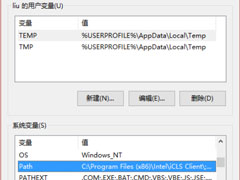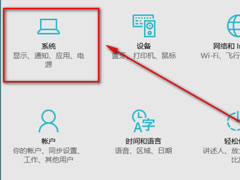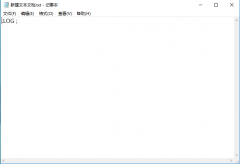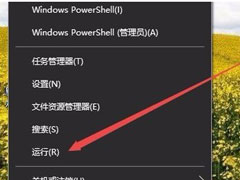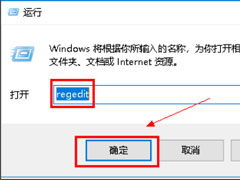Win10系统音量控制不见了怎么办?Win10系统音量控制不见了解决方法
时间:2018-10-12 来源:N系统大全
最近有Win10系统用户反映,电脑开机后,发现音量控制不见了,用户不知道这是怎么回事,为此非常苦恼。那么,Win10系统音量控制不见了怎么办呢?下面,我们就一起往下看看Win10系统音量控制不见了的解决方法。
方法/步骤
1、首先打开桌面,可以看到任务栏右下角的声音图标不见了;
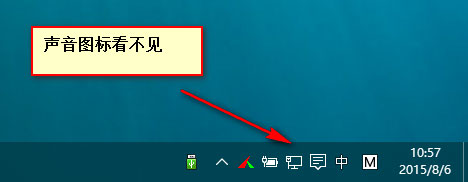
2、接着打开操作中心;
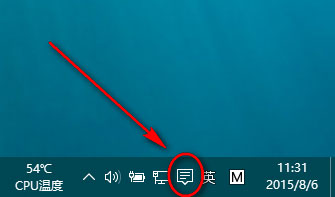
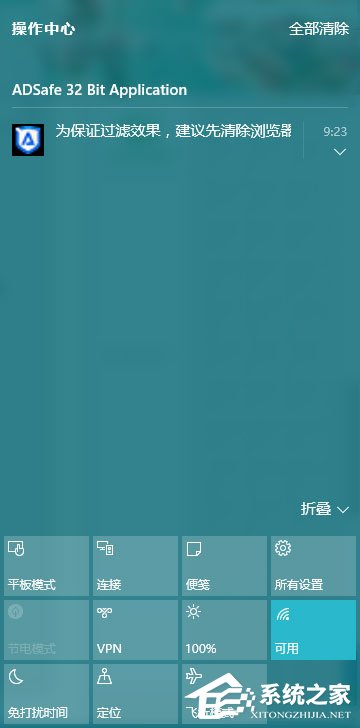
3、在操作中心里打开所有设置;
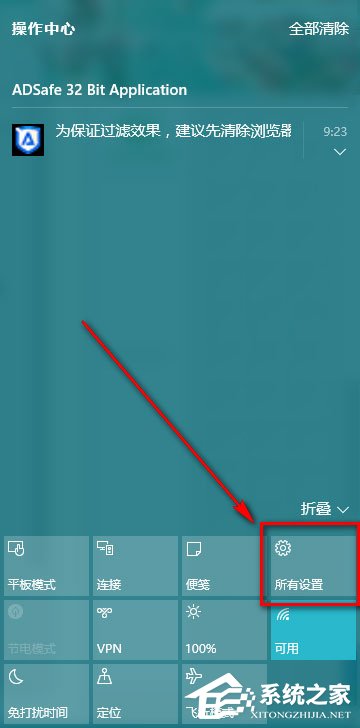
4、在设置窗口这里选择系统;
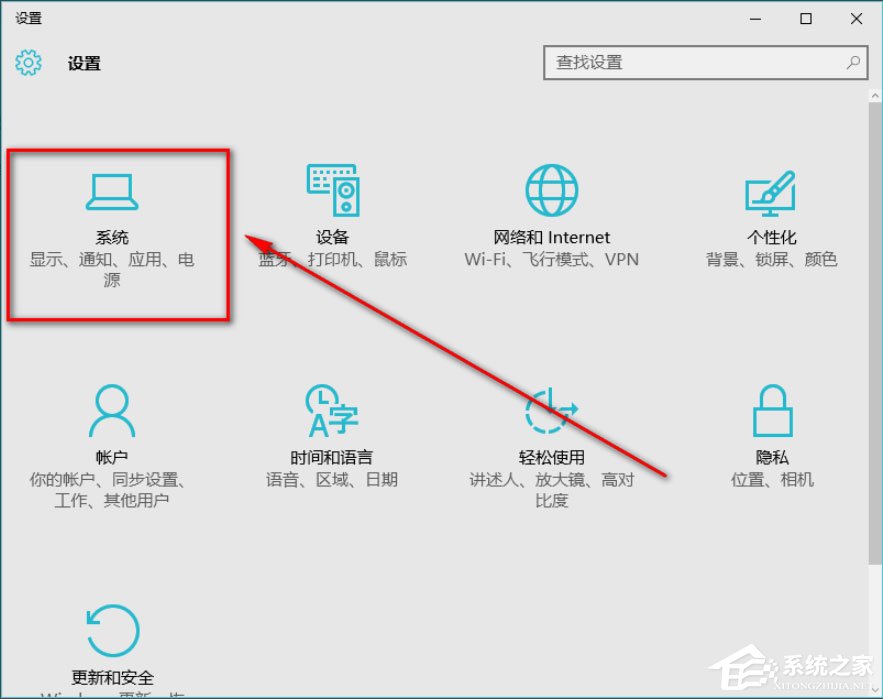
5、点击后弹出如下窗口,在这里点击通知和操作——选择在任务栏上显示哪些图标;
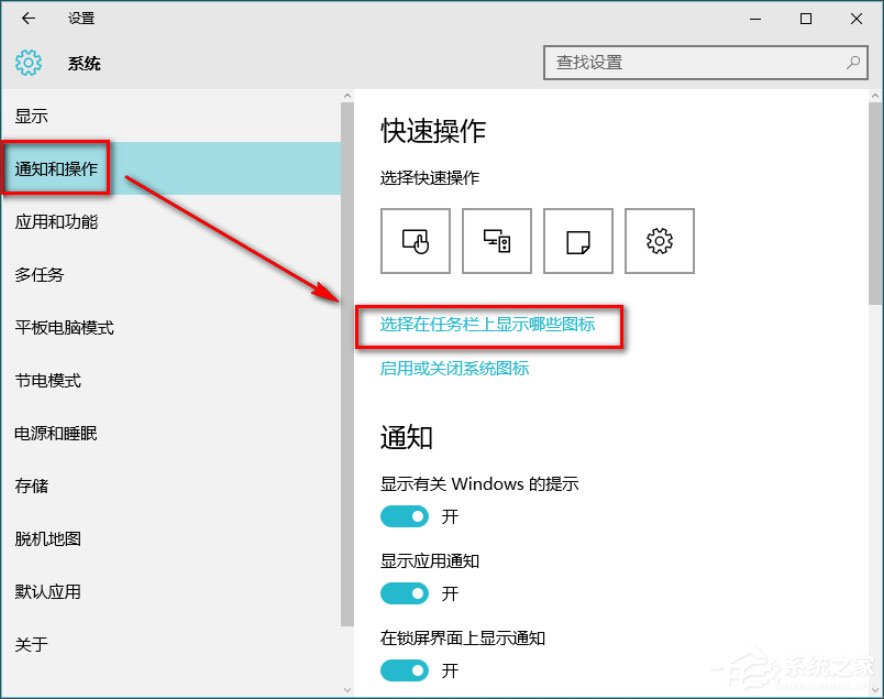
6、弹出下面的窗口,在这个窗口中找到音量选项,将其后面的开关打开即可;
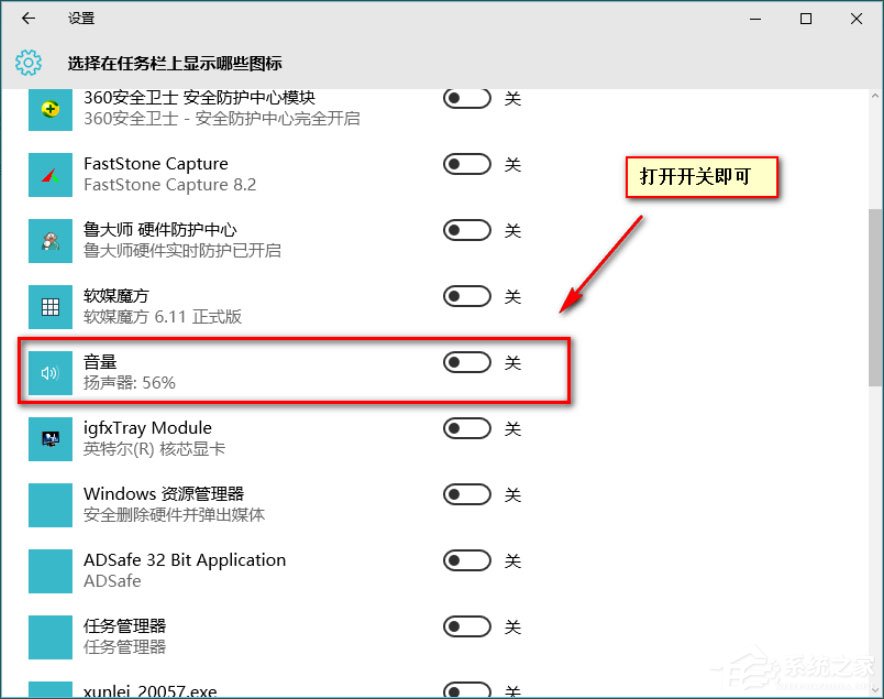
7、我们来看看效果图,声音图标出现了。
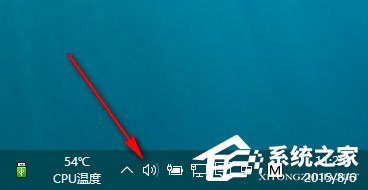
以上就是Win10系统音量控制不见了的解决方法,按照以上方法进行操作,就能轻松找回音量控制了。
相关信息
-
-
2018/10/15
Win10怎么设置path环境变量?Win10设置path环境变量的方法 -
2018/10/12
Win10系统音量控制不见了怎么办?Win10系统音量控制不见了解决方法 -
2018/10/11
win10系统记事本如何修改自动记录时间 win10记事本修改自动记录时间方法
-
-
Win10系统IE图标无法删除如何解决?
最近有Win10系统用户反映,由于平常很少使用到IE浏览器,所以想要将桌面上的IE图标删除掉,可在删除的时候却发现,IE图标无法删除,这让用户非常烦恼。那么,Win10系统IE图标无法删除如...
2018/10/10
-
Win10系统打开WPS时显示Null加载失败如何解决?
最近有Win10系统用户反映,打开WPS的时候,出现Null加载失败的提示,导致WPS打开失败,这让用户非常烦恼。那么,Win10系统打开WPS时显示Null加载失败如何解决呢?下面,我们就一起往下看...
2018/10/08
系统教程栏目
栏目热门教程
- 1 Win10音量调节器怎么变回竖的?音量条变成横条的解决方法
- 2 Win10系统Windows.old怎么删除?Win10系统删除Windows.old的方法
- 3 Win10开始菜单无法打开怎么解决 Win10开始菜单无法打开解决方法
- 4 Win10系统无法正常运行经典游戏的解决方法
- 5 Win10绝地大逃杀卡顿解决方法
- 6 Win10系统无法禁用DirectDraw的解决方法
- 7 Win10系统使用注册表修改系统启动项的方法
- 8 Win10无线适配器或访问点有问题的具体解决方法
- 9 Win10如何设置双屏显示器?双屏显示器设置方法
- 10 Win10系统怎么安装iso镜像文件 Win10系统安装iso镜像文件方法
人气教程排行
站长推荐
热门系统下载
- 1 电脑公司 GHOST WIN7 SP1 X64 极速体验版 V2017.12(64位)
- 2 番茄花园 GHOST XP SP3 极速装机版 V2013.12
- 3 GHOST WIN8 X64 免激活专业版 V2017.03(64位)
- 4 电脑公司 GHOST WIN7 SP1 X64 经典优化版 V2015.03(64位)
- 5 番茄花园 GHOST WIN7 SP1 X64 官方旗舰版 V2016.07 (64位)
- 6 萝卜家园 GHOST XP SP3 暑假装机版 V2015.07
- 7 深度技术 GHOST XP SP3 万能装机版 V2015.12
- 8 【风林火山】GHOST WIN7 SP1 X64 极速安全版 V2016.12 (64位)
- 9 萝卜家园 GHOST WIN7 SP1 X64 装机旗舰版 V2015.08(64位)
- 10 萝卜家园 GHOST WIN7 SP1 X64 欢度元旦版 V2018.01 (64位)